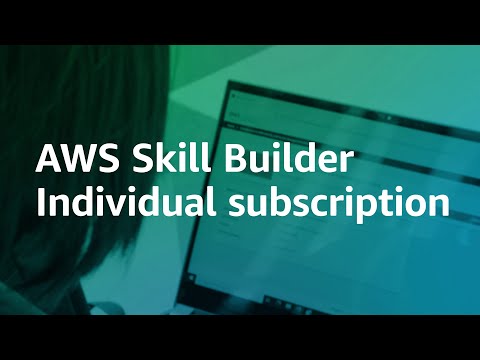Կան որոշակի անելիքներ, որոնք ձեր խմբագրումները որոշակի տեսքով կդարձնեն: Կան շատ բաներ, որոնք կարող եք անել ձեր տառատեսակների նկատմամբ:
Քայլեր

Քայլ 1. Տեքստին կիրառեք այլ տառատեսակ
- Ընտրեք այն տեքստը, որը ցանկանում եք փոխել:
-
Ձևաչափման գործիքագոտում*, տառատեսակի վանդակում կտտացրեք տառատեսակի անունը:

Փոխեք տառատեսակի չափը և տեքստի ոճը MS Office ձևանմուշներում Քայլ 2 Քայլ 2. Փոխեք տեքստի չափը:
- Ընտրեք այն տեքստը, որը ցանկանում եք փոխել:
-
Ձևաչափման գործիքագոտում*մուտքագրեք կամ ընտրեք կետի չափը Տառատեսակի չափը վանդակում: Օրինակ, մուտքագրեք 10.5:

Փոխեք տառատեսակի չափը և տեքստի ոճը MS Office ձևանմուշներում Քայլ 3 Քայլ 3. Նիշերի միջև տարածության ավելացում կամ նվազում
-
Ընտրեք այն տեքստը, որը ցանկանում եք փոխել:
-
Բառ:
- Ձևաչափի ընտրացանկում կտտացրեք Տառատեսակը, այնուհետև կտտացրեք «Նիշերի տարածություն» ներդիրին:
- Spacing վանդակում մուտքագրեք ձեր ուզած արժեքը:
-
-
Ընտրեք այն տեքստը, որը ցանկանում եք փոխել:
-
Հրատարակիչ ՝
- Ձևաչափի ընտրացանկում կտտացրեք Նիշերի տարածություն:
- Մուտքագրեք ձեր ուզած հետևման գումարը:

Փոխեք տառատեսակի չափը և տեքստի ոճը MS Office ձևանմուշներում Քայլ 4 Քայլ 4. Խտացրեք կամ ընդլայնեք տեքստը:
-
Ընտրեք այն տեքստը, որը ցանկանում եք փոխել:
-
Բառ:
- Ձևաչափի ընտրացանկում կտտացրեք Տառատեսակը, այնուհետև կտտացրեք «Նիշերի տարածություն» ներդիրին:
- Մասշտաբի դաշտում մուտքագրեք ձեր ուզած տոկոսը:
-
-
Ընտրեք այն տեքստը, որը ցանկանում եք փոխել:
-
Հրատարակիչ ՝
- Ձևաչափի ընտրացանկում կտտացրեք Նիշերի տարածություն:
- Մուտքագրեք ձեր ուզած Scaling գումարը:

Փոխեք տառատեսակի չափը և տեքստի ոճը MS Office ձևանմուշներում Քայլ 5 Քայլ 5. Տեքստի գույնը փոխելը
- Ընտրեք այն տեքստը, որը ցանկանում եք փոխել:
-
Ձևաչափման գործիքագոտում*, կտտացրեք Տառատեսակի գույնի կողքին գտնվող սլաքին և ընտրեք ձեր ուզած գույնը:

Փոխեք տառատեսակի չափը և տեքստի ոճը MS Office ձևանմուշներում Քայլ 6 Քայլ 6. Տեքստի վրա հատուկ էֆեկտների կիրառումը:

Փոխեք տառատեսակի չափը և տեքստի ոճը MS Office ձևանմուշներում Քայլ 7 Քայլ 7. Կիրառեք հատուկ էֆեկտներ ձեր տեքստի վրա, օրինակ ՝ վերնագիր, ենթագր, գլխարկներ, փոքր գլխարկներ, ստվեր, ուրվագիծ կամ դաջվածք:
- Ընտրեք այն տեքստը, որը ցանկանում եք փոխել:
-
Ձևաչափի ընտրացանկում կտտացրեք Տառատեսակը, ապա ընտրեք ձեր ուզած հատուկ էֆեկտը:
-
-
-